
Večina mobilnih naprav podpira predvajanje glasbe. Vendar notranji pomnilnik teh naprav ni vedno dovolj za shranjevanje vaših najljubših skladb. Izhod iz položaja postane uporaba pomnilniških kartic, ki jih lahko posnamete celotne glasbene zbirke. Kako to storiti, nadalje preberite.
Prenesite glasbo na pomnilniško kartico
Da bi bila glasba na kartici SD, boste morali izvesti nekaj preprostih dejanj. Če želite to narediti, boste potrebovali:
- glasba na računalniku;
- pomnilniške kartice;
- Kartran.
Zaželeno je, da so glasbene datoteke v formatu MP3, ki bodo zagotovo predvajane na kateri koli napravi.
Sama pomnilniška kartica mora biti pravilno in ima prost prostor za glasbo. Za mnoge pripomočke, odstranljive pogone delujejo samo z datotečnim sistemom FAT32, zato je bolje preoblikovati vnaprej.
Card CardIder je mesto v računalniku, kjer lahko vstavite zemljevid. Če govorimo o majhni microSD kartici, boste potrebovali tudi poseben adapter. Izgleda kot kartico SD z majhnim priključkom na eni strani.

Druga možnost je, da lahko, ne da bi odstranili USB flash pogon, priključite napravo z računalnikom prek kabla USB.
Ko bo vse to, bo potrebno preprosto izvesti nekaj preprostih korakov.
1. korak: Povezava pomnilniške kartice
- Kartico vstavite v bralnik kartic ali priključite s kablom USB.
- Računalnik mora izbrati značilen zvok povezave naprave.
- Dvokliknite ikono »Računalnik«.
- Seznam odstranljivih naprav mora prikazati pomnilniško kartico.
2. korak: Priprava kartice
Če na pomnilniški kartici ni dovolj prostora, ga bo treba osvoboditi.
- Dvokliknite na »ta računalnik«.
- Odstranite nepotrebno ali premaknite datoteke v računalnik. Še bolje - oblikovanje oblikovanja, še posebej, če ni bilo opravljeno že dolgo časa.
Tudi za udobje lahko ustvarite ločeno mapo za glasbo. Če želite to narediti, kliknite na zgornji plošči »Nova mapa« in jo poimenujte, kot želite.

Glej tudi: Kako formatirati pomnilniško kartico
3. korak: Nalaganje glasbe
Zdaj ostaja najpomembnejša stvar:
- Pojdite v mapo na računalniku, kjer so shranjene glasbene datoteke.
- Izberite želene mape ali posamezne datoteke.
- Pritisnite desni gumb miške in izberite »Kopiraj«. Uporabite lahko kombinacijo tipk CTRL + "C".

Na beležku! Hitro dodelite vse mape in datoteke s kombinacijo "Ctrl" + "A".
- Odprite pogon USB in pojdite v mapo Glasba.
- Z desno tipko miške kliknite kjerkoli in izberite "Vstavi" ("CTRL" + V ").
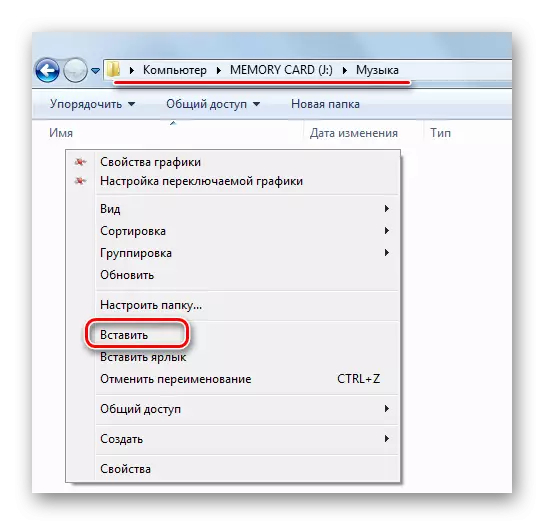
Pripravljen! Glasba na pomnilniški kartici!
Obstaja tudi alternativa. Glasbo lahko hitro odvržete na naslednji način: Označite datoteke, z desno tipko miške kliknite, preklopite na "Pošlji" in izberite želeni pogon USB.

Pomanjkljivost te metode je, da se vsa glasba vrže v koren bliskovnega pogona in ne v želeno mapo.
4. korak: Odstranjevanje kartice
Ko se vsa glasba kopira na pomnilniško kartico, je treba uporabiti varen način, da ga izvlečete. Natančneje, morate storiti naslednje:
- Poiščite na opravilni vrstici ali v ikoni USB-ja z zeleno oznako.
- Kliknite nanj z desno tipko miške kliknite in kliknite »Ekstrakt«.
- Lahko dobite pomnilniško kartico iz CardRiderja in jo vstavite v napravo, kjer boste poslušali glasbo.

Na nekaterih napravah se lahko samodejno pojavi posodobitev glasbe. Vendar pa je pogosto potrebno, da to storite ročno, kaže na mapo igralcev na pomnilniški kartici, kjer se je pojavila nova glasba.
Kot lahko vidite, je vse preprosto: priključite pomnilniško kartico v računalnik, kopiranje glasbe s trdega diska in jo vstavite v pogon USB, nato pa ga odklopite z varnim ekstrakcijo.
